Reparar unidad de CD DVD de una LAPTOP o PC
En este articulo enseñare un método para poder reparar o arreglar una unidad de cd o unidad de dvd (No aparece cd o no se muestra unidad en equipo) que no funciona, no se muestra o no aparece en Mi Equipo. Este método funciona ya sea para computadores de escritorio o para computadores portátiles (pc).
Es muy común que después de instalar un nuevo sistema operativo o simplemente después de hacer una actualización a nuestro computador la unidad de CD/DVD no funcione correctamente o deja de funcionar, lo más comun es que pensemos que la unidad de CD/DVD esta dañada, pero la mayoria de las veces no es asi, y el problema termina obedeciendo a drivers o controladores desactualizados o no instalados.
Este tipo de errores o daños pueden llegar a ser molestos, pues aunque no son graves y uno no usa a menudo la unidad de CD/DVD, pues es necesario reparar o solucionar estos inconvenientes.
Nota: en este post solo te explicaremos como reparar tu unidad de cd/dvd usando programas. No te recomendamos manipular tu computador a nivel de hardware si no te sientes capacitado, pues podrías ocasionar un daño mayor.
Antes de intentar reparar o solucionar dicho error, debemos entender un poco como funciona una unidad de cd/dvd en un computador, pues conocer su funcionamiento nos ayuda a evitar un daño mayor en nuestra maquina.
¿Como funcionan las unidades de CD/DVD en un computador?
El sistema operativo Windows asigna una letra del alfabeto a cada unidad que está conectada a una computadora. Al CD o DVD ROM que está conectado a una computadora también se le asigna una letra y aparece como una unidad en Mi PC y en todas las demás áreas del Explorador de Windows. Sin embargo, la unidad de CD o DVD puede, en algunos casos, desaparecer por completo del Explorador de Windows. La unidad, a veces, ni siquiera aparecerá en el administrador de dispositivos también. Este problema es mucho más común de lo que estaría dispuesto a pensar y puede crear problemas graves, especialmente si necesita acceder a su DVD / CD de inmediato.
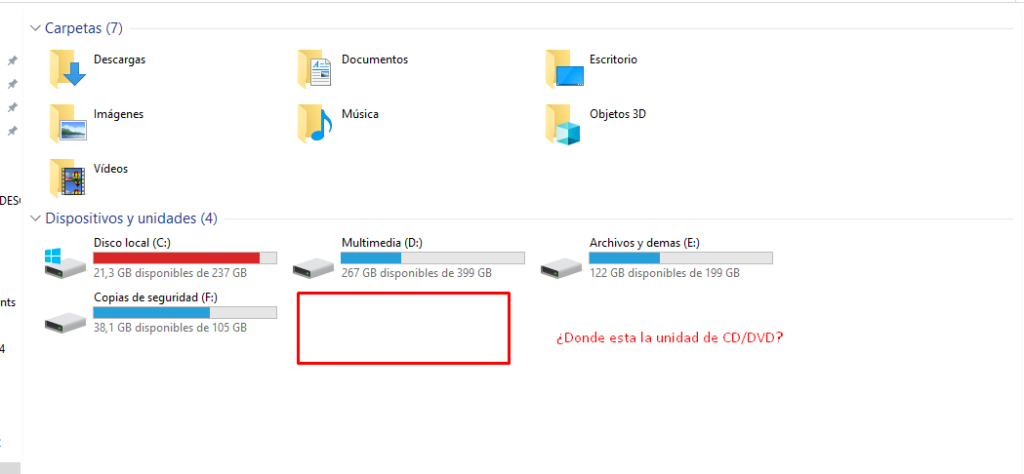
¿Por que aparecen estos errores? ¿a que se debe?
El error probablemente se deba a un controlador problemático, es decir, un drive defectuoso.
Si el problema comenzó justo después de la actualización de Windows, entonces el problema podría ser el nuevo controlador. Por otro lado, si el problema comenzó sin ningún cambio en la computadora o pc, entonces los controladores podrían estar dañados u obsoletos.
Existe una pequeña posibilidad de que el problema también sea causado por un problema de hardware. Por lo tanto, no descarte eso.
Consejos para reparar tu unidad de CD/DVD
- Asegúrese de que su unidad de disco DVD / CD esté funcionando. El disco debe tener una luz delante. Si la luz no parpadea ni se enciende cuando inserta su DVD, entonces el problema podría ser de hardware. Si no hay luz, intente escuchar el sonido. Debería poder escuchar el sonido de su DVD / CD girando.
- Si encuentra un problema con la unidad de disco DVD / CD, abra la carcasa de su sistema y asegúrese de que su unidad de DVD / CD esté correctamente instalada y que los cables estén conectados. No debería haber conexiones sueltas.
- Reinicia tu computadora. A veces no hay problemas. Un simple reinicio de la máquina soluciona el problema.
- Ejecute el solucionador de problemas integrado de Windows.
- Mantenga presionada la tecla de Windows y presione R
- Escriba control.exe / name Microsoft. Solución de problemas y presione Entrar
- Haga clic en Configurar un dispositivo en Hardware y sonido
- Haga clic en siguiente
Usar el programa DVD Repair
Una de las opciones para solucionar problemas relacionados con unidades de cd/dvd en computadores portátiles o de mesa (sobremesa o escritorio) es usar un programa llamado DVD Repair.
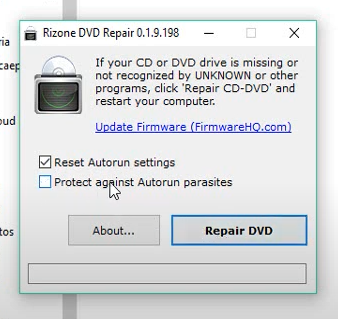
A simple vista parece un programa sencillo, pero es uno de los programas más potentes que existe para arreglar problemas de unidades de cd/dvd.
¿Que problemas se arreglan con este método o programa?
Algunos de los problemas más comunes y que arregla este software son los siguientes:
- Unidad cd dvd no aparece.
- Unidad de cd o dvd no se muestra en equipo.
- Unidad de cd o dvd no lee los cds.
- Unidad de cd dvd no enciende.
- Unidad CD/DVD no expulsa los discos o cds.
¿Que debes hacer primero?
- Revisa que la unidad de cd/dvd esté al menos encendiendo.
- Revisa que no esté haciendo ruidos extraños.
- Revisa que no tenga daños físicos.
- Revisa que la unidad de CD/DVD es conectada.
¿Que pasa si tu unidad de CD/DVD presenta algunos de los problemas antes mencionados? posiblemente sea un daño físico, es decir, un daño de hardware, lo cual no cubre este tutorial.

Ahora bien, si tu unidad esta físicamente bien, procedamos con el tutorial.
Arreglar unidad de CD/DVD de tu computador de mesa o de tu portátil
Hace mucho tiempo tuve un lió con mi unidad de CD/DVD, pues de una día para otro no me aparecían los CDs o DVDs que le introducía y estaba seguro que la unidad funcionaba, pues encendía correctamente y no tenía ningún ruido extraño.
Seguro que les ha pasado que un dia su unidad de cd-dvd deja de funcionar y lo primero que haces es buscar en desesperadamente en Google "Como arreglar unidad de cd o dvd" o "solución unidad de cd o dvd no funciona" y te encuentras con las respuestas pendejas de Microsoft o hp que te dicen cosas como, verifica que tu unidad de cd este conectada, este encendida, tenga los drivers actualizados, etc.
Para ser sincero, esas respuestas de esos foros nunca me han sido de ayuda. En mi caso, intente instalar drivers y baje cuanta porquería para actualizar drivers existe en la web y no me funciono, lo único que descargaba eran programas basura llenos de publicidad y virus, luego de buscar y buscar encontré la solución en un sitio web que ya no recuerdo, pues de lo contrario escribiría su nombre en letras gigantes y le daría todo el crédito, pues créanme que me ahorró un montón de dinero.
En ese tiempo no sabía nada de computadoras y me hubiera tocado pagarle a uno de esos técnicos que te cobran como si fueran graduados del MIT.
Reparador automático de unidad cd/dvd
El reparador automático de unidad de CD DVD ya sea de un computador portátil (laptop) o de una pc (computador de mesa) funciona de maravilla.
Solo debes ejecutar el programa y listo. Hago la aclaración que este método solo es para cuando el problema es de drivers o configuración, no para cuando la unidad tenga daños físicos. Este programa tampoco hace milagros.
En el siguiente video explico como funciona el programa.
Link de descarga del programa para reparar unidad de cd/dvd
En el siguiente link podrán descargar el programa, el cual lo descomprimen y ejecutan.
Comprar una unidad de cd/dvd
Si ya has intentado de todo y tu unidad de cd/dvd sigue si funcionar y sabes que todo fue debido a un golpe o por el desgaste, puedes optar por comprar una unidad de CD-ROM nueva o usada, pues esta pieza no es tan costosa como podrías llegar a pensar.
Hay muchos factores a considerar al elegir la mejor unidad de DVD externa para usted; a continuación se encuentran los más importantes a la hora de comprar una unidad de CD/DVD para tu computador.
- Velocidad de la unidad: la velocidad máxima de lectura de una unidad determina la rapidez con la que podrá transferir datos desde su disco al disco duro de su computadora. Las unidades de esta guía tienen velocidades de lectura de DVD entre 8X y 16X; cuanto más rápido, mejor.
- Formatos: todas las unidades de disco externas a continuación pueden leer CD y DVD, pero las opciones más premium también pueden leer discos Blu-Ray.
- Compatibilidad: todas las unidades de DVD externas que recomendamos funcionan tanto con PC como con Mac.
- Conector: muchas unidades de DVD externas deben conectarse a uno (o incluso dos) puertos USB-A. Si su computadora no tiene un puerto USB-A, le recomendaremos un cable que le permita conectar el suyo a un puerto USB-C.
- Portabilidad: la mayoría de las unidades de DVD externas a continuación son "alimentadas por bus", lo que significa que no necesitan estar conectadas a un tomacorriente para funcionar. Esto limita su velocidad máxima de lectura, pero los hace totalmente portátiles. Las unidades de DVD que obtienen energía de una toma de corriente son un poco más grandes, pero mucho más rápidas.
Tecnología
Antes de considerar comprar un CD-ROM, también es bueno considerar las otras opciones disponibles.
Las unidades de CD-R - CD-R o CD grabables le permiten hacer todo lo que un CD-ROM estándar es capaz de hacer con la capacidad adicional de crear CD. Una excelente solución para cualquier persona que necesite un CD-ROM y una solución de copia de seguridad.
CD-RW: como una unidad de CD-R, pero una unidad de CD-RW (lectura / escritura de CD) le permite leer y escribir en un disco CD-RW miles de veces en lugar de una vez en una unidad de CD-R. Aunque es un poco más cara, esta es otra gran solución para las copias de seguridad.
DVD - DVD, o disco digital versátil (video), permite que una computadora no solo haga todo lo que puede hacer una unidad de CD-ROM estándar, sino que también es capaz de leer discos DVD y películas en DVD. Para los usuarios que planean jugar o ver películas en sus computadoras, esta es una excelente adición.
Interfaz
La primera y más importante consideración al comprar un CD-ROM es la interfaz que utiliza el CD-ROM, como IDE, SCSI, USB, Parallel o PC-Card.
IDE / EIDE La interfaz más utilizada con computadoras IBM, la interfaz IDE / EIDE / ATAPI se encuentra en todas las placas base compatibles con IBM. Esta interfaz permite conectar un total de cuatro dispositivos.
Al considerar una unidad de CD-ROM IDE / EIDE / ATAPI, es importante verificar que tiene las conexiones disponibles para el dispositivo.
SCSI El único método con computadoras Apple y la interfaz comúnmente utilizada con computadoras IBM, SCSI permite conectar siete dispositivos a la computadora. Es una solución más rápida que la interfaz IDE / EIDE.
Si es usuario de una computadora compatible con IBM, es importante que se asegure de que su computadora ya tenga una interfaz SCSI presente en la computadora. Si no está presente, debe instalar una tarjeta SCSI antes de poder instalar una unidad de CD-ROM SCSI.
USB La interfaz USB permite al usuario instalar un dispositivo y admite hasta 127 dispositivos. Esta interfaz es la más usada y recomendable si quieres conectar la unidad como un dispositivo externo en tu torre o computador portatil.
Antes de que pueda instalar una unidad de CD-ROM USB, los usuarios de IBM y Macintosh deben verificar que haya un puerto USB en la computadora. Si no está presente, es necesario instalar una tarjeta de interfaz.
Solución paralela disponible para PC, las unidades de CD-ROM paralelas permiten a los usuarios que pueden no tener los recursos disponibles o que pueden tener una computadora portátil para conectar una unidad de CD-ROM.
PC-Card (PCMCIA) Excelente solución para usuarios que utilizan una computadora portátil antigua que no tiene una unidad de CD-ROM para conectar una unidad de CD-ROM a su computadora.
Si quieres conocer otros artículos parecidos a Reparar unidad de CD DVD de una LAPTOP o PC puedes visitar la categoría Reparación de computadores.
Entradas relacionadas